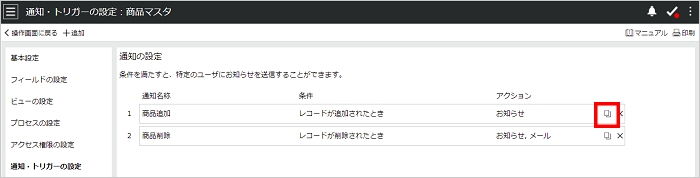サポートページ
サポートページこの設定はテーブル管理者のみがおこなえます。
レコードの追加/編集/削除などの操作が行われた時に、指定したユーザへお知らせまたはメールで通知します。
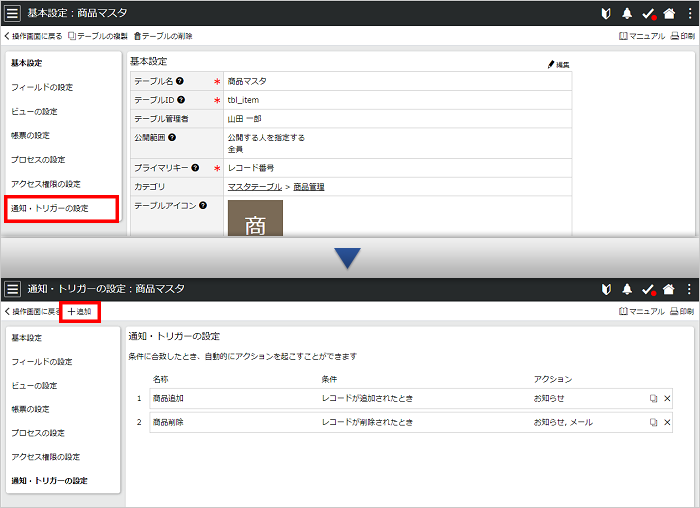
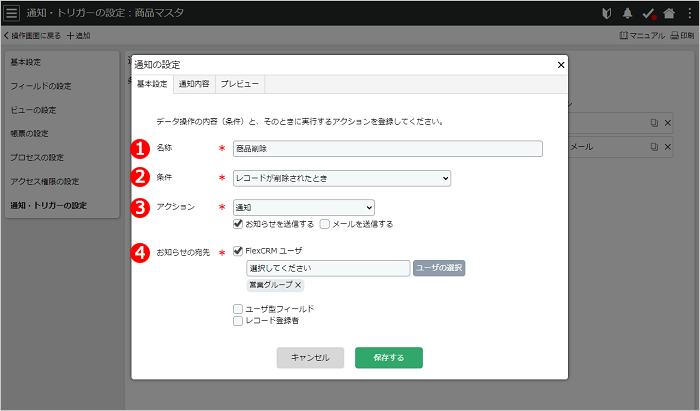
| レコードが追加された時 | レコードの追加画面からレコードが追加された時
|
|---|---|
| レコードが編集された時 | レコードの詳細画面または一括編集画面からレコードが更新された時 |
| レコードが削除された時 |
|
| 指定レコード値 | レコードの追加/編集によって、フィールドの値が指定された値になった時
|
| 指定フィールドが更新された時 | レコードの編集によって、指定されたフィールドが更新された時
|
| コメントが投稿された時 | レコードに新規コメントが投稿された時
カードビューにコメントパネルが追加されている必要があります。 |
プロセスの期限日/完了日を参照している日時型フィールドが更新された場合(設定されているプロセスの期限日/完了日が更新された時)は、「レコードが編集された時」「指定レコード値」「指定フィールドが更新された時」の通知の対象となりません。
■通知
個人設定>通知で「お知らせをメールで受信する」に設定されている場合、そのユーザにはメールも送信されます。
| FlexCRMユーザ | FlexCRMにユーザ登録されているユーザを指定します。 |
|---|---|
| ユーザ型フィールド | テーブルに設定されているユーザ型フィールドを指定します。このユーザ型フィールドに指定されたユーザに対して通知を行います。 ※ユーザ型を参照している参照型フィールドも通知先として指定することができます。 |
| レコード登録者 | レコード登録者に対して通知を行います。 |
| フォームに記載 | フォームにメールアドレスを直接指定します。改行で複数のメールアドレスを指定することができます。 |
|---|---|
| FlexCRMユーザ | ユーザを指定します。選択したユーザにメールアドレスが登録されていない場合はメールを送信することができません。ユーザにメールアドレスを登録するには操作マニュアル「ユーザの編集」ご覧ください。 |
| ユーザ型またはメールアドレス型のフィールド | テーブルにユーザ型フィールド/メールアドレス型フィールドが存在する場合、フィールドに登録された値に対してメールを送信します。 ※ユーザ型を参照している参照型フィールド および メールアドレス型を参照している参照型フィールドも通知先として指定することができます。 |
| レコード登録者 | レコード登録者に対して通知を行います。 |
■ウェブフックを起動する
条件に合致したときに、自動的にその内容を指定した外部サービスに送信することができます。
■新規レコードを作成する
条件に合致したときに、自動的に対象レコードの値を、指定した他テーブルの新規レコードとして作成します。
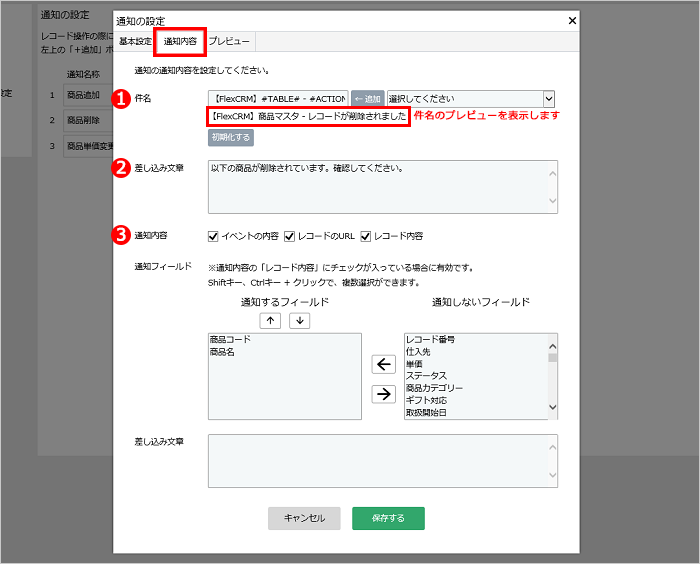
| イベントの内容 | レコードが操作された日時/操作したユーザ/操作内容(レコードの追加/削除など)を通知します。 |
|---|---|
| レコードのURL | 操作されたレコードの詳細画面を表示するURLを通知します。 |
| レコード内容 | 通知の内容に含めたいフィールドを指定します。「通知フィールド」からフィールドを選択して下さい。 |
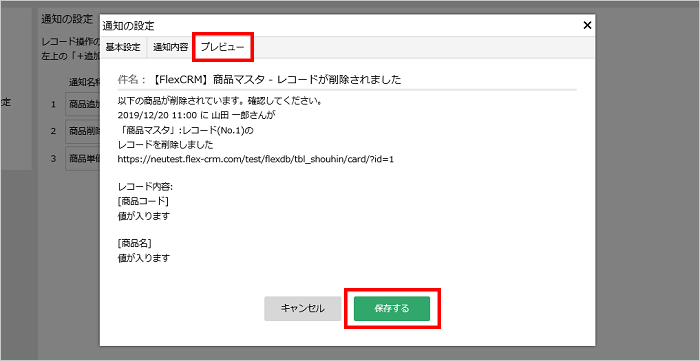
補足
「条件:レコードが追加されたとき」と「アクション:新規レコードを作成する」を組み合わせて設定することはできません。
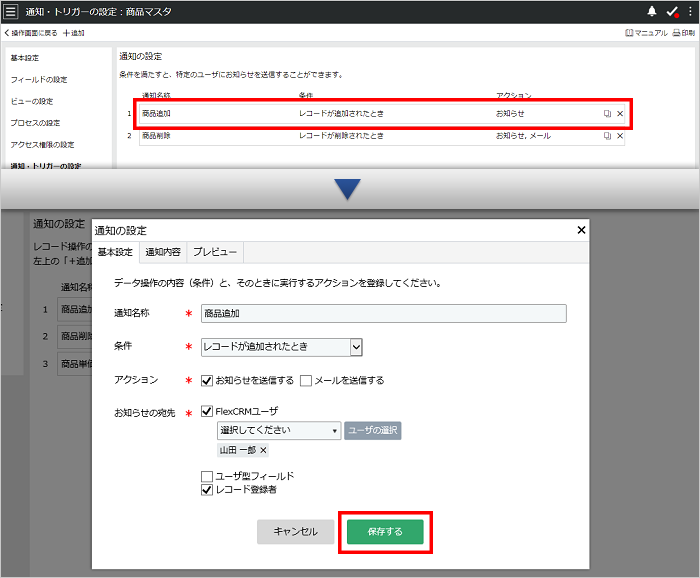
削除したい通知の[×]をクリックすると、通知の設定を削除することができます。
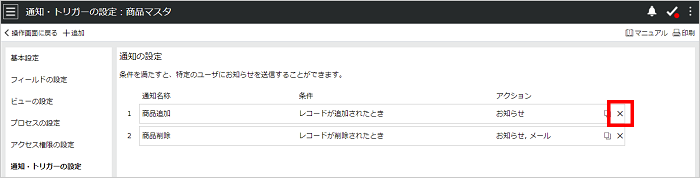
複製したい通知の[![]() ]をクリックすると、通知の設定を複製することができます。
]をクリックすると、通知の設定を複製することができます。